Alexa is een handige service die vragen beantwoordt en de controle over verschillende slimme apparaten die met het internet zijn verbonden, waaronder Samsung TV’s, mogelijk maakt. Oudere TV-modellen konden niet direct met Alexa communiceren en vereisten speciale software voor integratie. De nieuwste modellen ondersteunen Alexa daarentegen rechtstreeks via een app, waardoor de installatie veel eenvoudiger is. Daarom hangt de methode om een Samsung TV met Alexa te verbinden af van het productiejaar.
Oudere Samsung TV-modellen verbinden met Alexa
Samsung heeft het SmartThings-programma ontwikkeld om slimme apparaten in huis, waaronder televisies, te beheren. Voor 2020 vereiste het verbinden van een Samsung TV met Alexa dat de TV werd toegevoegd als een slim apparaat in SmartThings, waarna Alexa als vaardigheid werd geactiveerd. Pas daarna kon de TV met spraakopdrachten worden bediend.
Deze methode was niet erg efficiënt, omdat het verzenden van opdrachten vrij complex was. Bijvoorbeeld, wanneer een gebruiker Alexa vroeg om de TV in te schakelen, werd het verzoek eerst naar de servers van Amazon gestuurd, daar verwerkt en vervolgens doorgestuurd naar de servers van Samsung. Daarna werd het commando naar SmartThings gestuurd, dat een IP-opdracht naar de TV verzond. Deze extra stap verlengde de reactietijd en soms mislukten commando’s vanwege problemen met de systeemcommunicatie.
Om dit proces te vereenvoudigen, introduceerde Amazon in 2020 een speciale app voor Samsung TV’s, waardoor de integratie met Alexa veel gemakkelijker werd.
Nieuwe Samsung TV-modellen verbinden met Alexa
Het nieuwe Alexa-besturingssysteem voor Samsung TV’s is aanzienlijk eenvoudiger. De Alexa-app is nu direct op de TV geïnstalleerd en de gebruiker kan in de TV-instellingen een spraakassistent kiezen. De beschikbare opties zijn Samsung Bixby, Amazon Alexa en Google Assistant.
Volg deze stappen om Alexa te verbinden:
- Ga naar Instellingen > Algemeen & Privacy > Spraak > Spraakassistent en selecteer Amazon Alexa.
- Open de Alexa-app in de appstore van de TV.
- Er verschijnt een QR-code of een activeringscode op het scherm. Scan de QR-code met je smartphone of voer de code in op amazon.com/us/code.
- Zodra de verbinding is bevestigd, wordt je TV gekoppeld aan je Amazon-account en herkend als een nieuw apparaat.
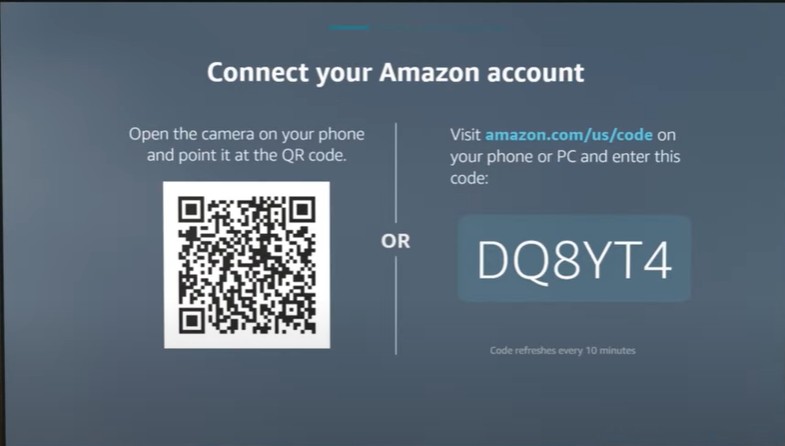
Vanaf dit moment haalt Amazon automatisch informatie over je TV op, waardoor je deze direct via internet kunt bedienen – in- en uitschakelen, het volume aanpassen en andere opdrachten uitvoeren.
Met deze methode is het niet langer nodig om de TV te verbinden met SmartThings om deze via Alexa te bedienen. Als je er echter voor kiest om de TV te integreren met Samsung SmartThings, krijg je toegang tot een virtuele afstandsbediening en enkele extra functies.










